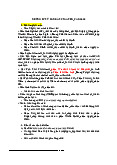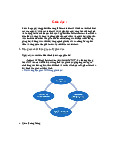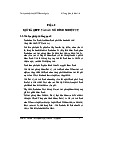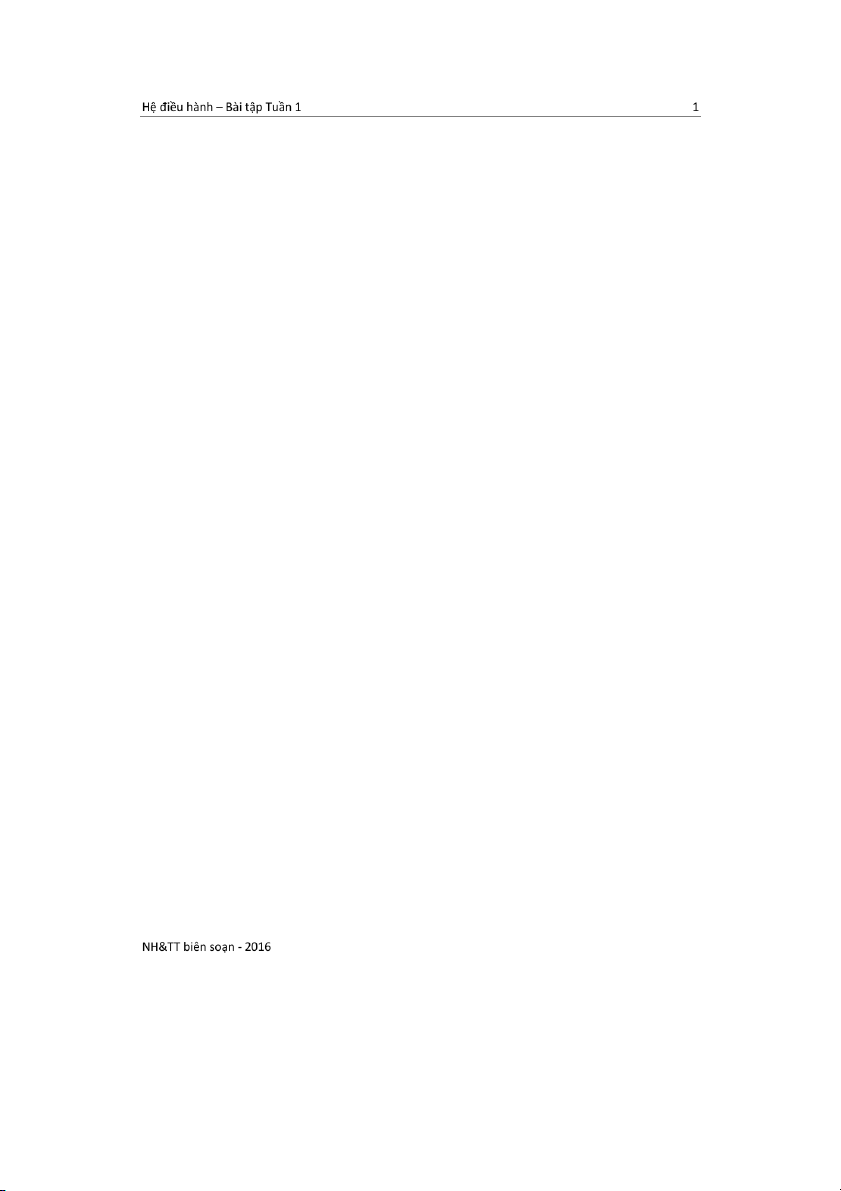
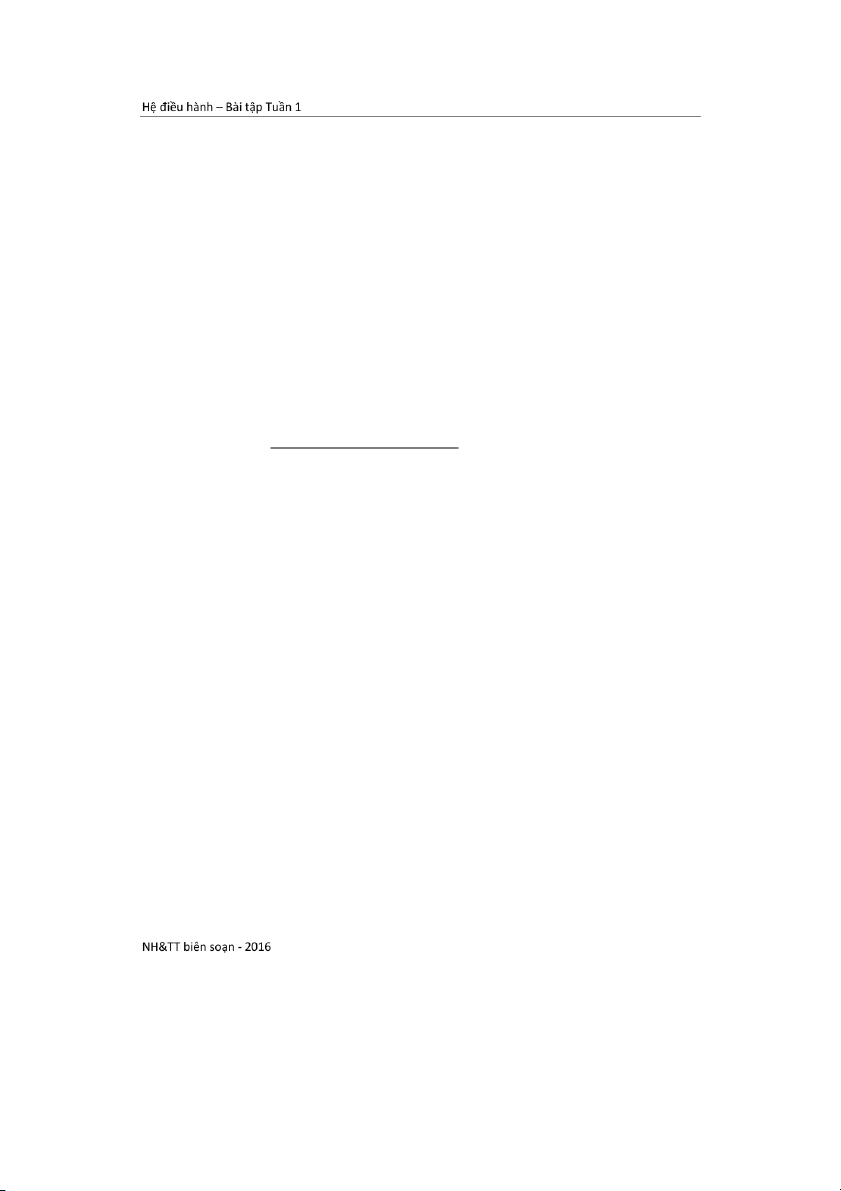
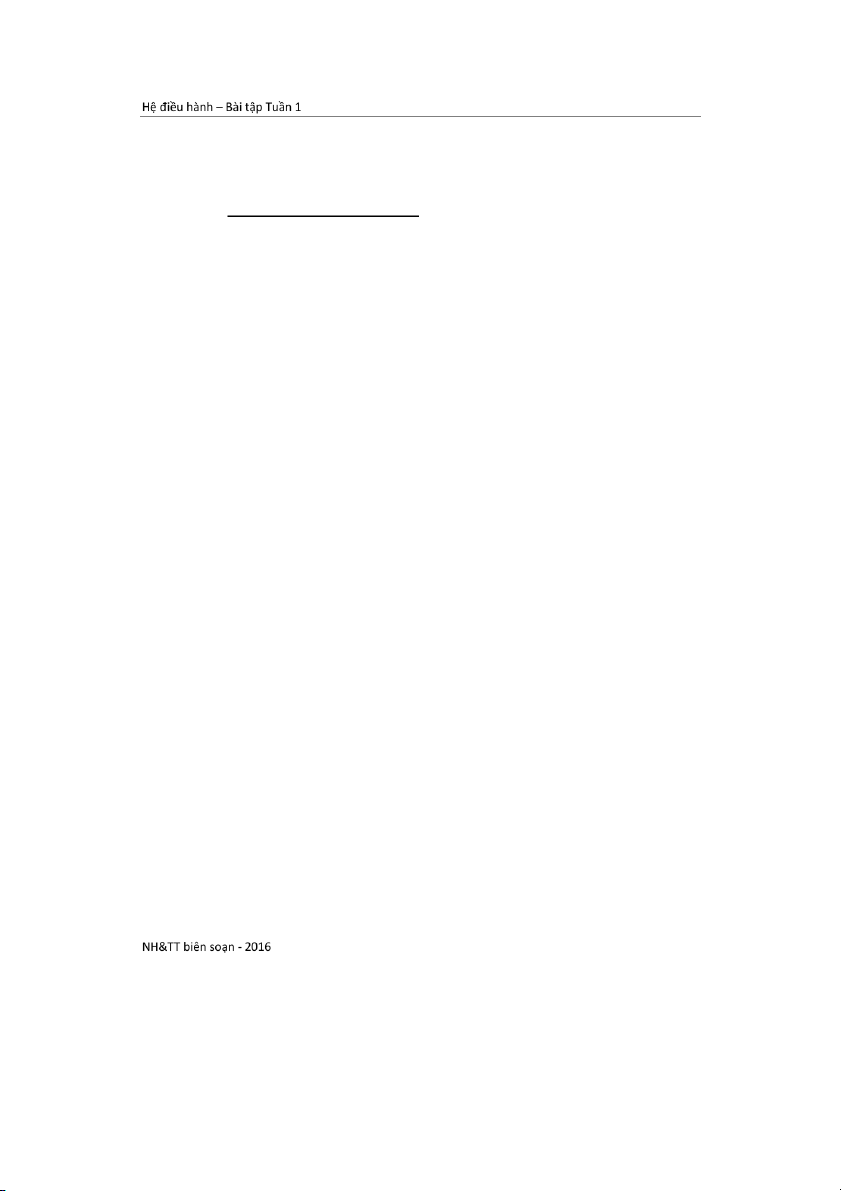
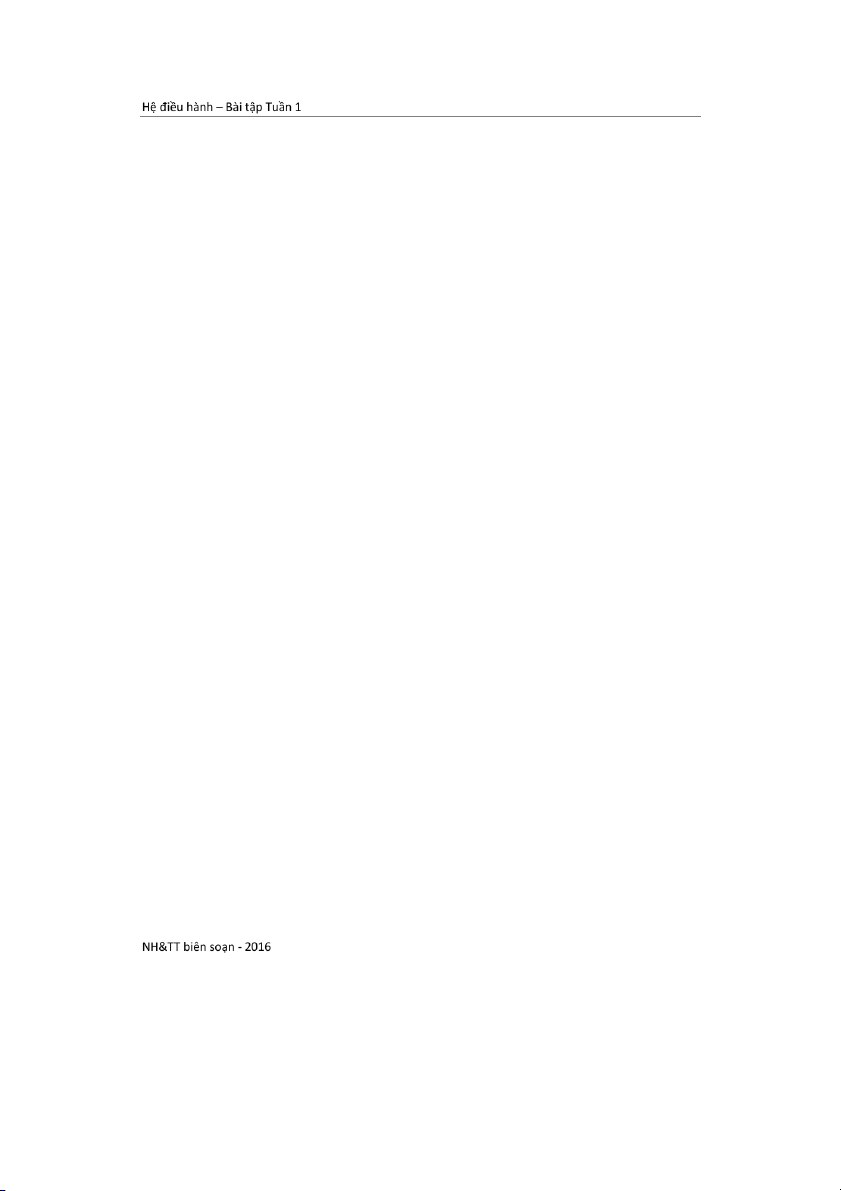
Preview text:
Làm quen Ubuntu (Linux)
1. Tìm hiểu thông tin về Ubuntu (tham khảo Internet)
- Ubuntu là một Linux distribution ?
- Ubuntu dành cho loại máy tính nào ? hỗ trợ kiến trúc nào ?
- Trang web chính thức của Ubuntu ?
- Cấu hình máy yêu cầu với một phiên bản cụ thể của Ubuntu?
- Phiên bản desktop Ubuntu mới nhất hiện nay là gì?
- Các ứng dụng có sẵn cho người dùng ?
2. Login vào hệ thống
- Để login vào Ubuntu, cần có một tài khoản. Đ có ó
thể là tài khoản khai báo
khi cài đặt Ubuntu, hoặc một tài khoản mà quản trị viên cấp cho bạn
- Sau khi login, từ giao diện desktop : chạy và dùng thử một số ng d ứ ụng trên Ubuntu ?
- Xác định phiên bản đang dùng ?
3. Giao diện shell. Một số lệnh thông dụn g
- Từ desktop, gọi chạy terminal để mở một shell. Chúng ta sẽ dùng shell
và gõ lệnh để giao tiếp với hệ điều hành
- Gõ lệnh để xem ngày giờ hệ thống ? date
- Xác định tài khoản đang sử dụng ? whoami admin
- Mỗi tài khoản thường có một thư mục cá nhân. Xem thư mục cá nhân của
tài khoản đang dùng ? ls /home/admin
- Tạo một thư mục và một file trong thư mục cá nhân ? mkdir /home/admin/tm0
touch /home/admin/emptyfile
Kiểm tra kết quả bằng lệnh ls /home/admin
- Thư mục gốc ký hiệu là /
Xem nội dung một số thư mục hệ thống bằng lệnh ls ? /bin
: chứa các tập tin lệnh chủ yếu.
/sbin : chứa các tập tin lệnh hệ thống 2 /dev
: chứa các tập tin thiết bị
/etc : chứa các file cấu hình hệ thống /tmp
: nơi lưu các tập tin tạm thời /usr
: Hệ thống phân cấp thứ cấp
/home : Nơi chứa thư mục cá nhân của người dùng
4. Trình soạn thảo văn bản nano và gedit
- nano cho phép soạn thảo kí tự với các tính năng đơn giản (mở file, lưu
file, ...). Do sử dụng thư viện curse hiện đại, nano đọc được các kí tự Unicode.
Từ dấu nhắc hệ thống, gọi nano bằng cách gõ lệnh: nano
Phím tắt sử dụng trong nano:
Ctrl-O: Lưu file (giữ phím Ctrl và bấm O) Ctrl-G: Gọi trợ giúp Ctrl-R: Mở file
Ctrl-C: Thông tin về vị trí hiện thời của con trỏ Ctrl-X: Thoát khỏi nano
Dùng nano tạo file /home/admin/vb1 với nội dung tùy ý ? Dùng nano mở lại file, c
ập nhật, lưu và đóng file ?
- gedit một trình soạn thảo h u d ữ
ụng với giao diện đồ họa.
Tìm hiểu một số tính năng của gedit (tham khảo Help) ? o mở , đóng và lưu file
o mở nhiều file trên 1 cửa sổ ( sử dụng tab)
o sao chép, tìm kiếm và thay thế text
o thay đổi kiểu text và background color o highlight text
Thực hành các thao tác trên ?
5. Dùng man đọc hướng dẫn sử dụng một chương trình, lệnh,… trong Linux
- Đọc hướng dẫn về gedit man gedit Cho biết :
o gedit là loại chương trình gì? o gedit sẽ chạy ở chế nào khi g độ
ọi bằng lệnh gedit –b 3 o gedit sẽ chạy ở chế nào khi g độ
ọi bằng lệnh gedit –w o gedit sẽ chạy ở chế nào khi g độ
ọi bằng lệnh gedit –s
Phím tắt sử dụng trong man :
o Nhấn phím SPACE BAR (hay pagedown) để xem trang kế tiếp . Nhấn phím PgUp quay lui. Nh để ấn phím xem ti Enter để ếp từng dòng (
hoặc phím mũi tên lên / xuống ) .
o Để search nhanh một từ khoá trong khi bạn đọc tài liệu hướng dẫn, ví
dụ tìm từ sort, hãy nhấn /sort , rồi nhấn phím Enter.
Nhấn phím N để tìm tiếp (next) , hoặc nhấn phím P để quay lui (previous )
o Nhấn phím Q để thoát khỏi lệnh man.
6. Tiến trình trong Linux
- Trong Linux, có thể dùng lệnh top hay ps để xem thông tin về tiến trình.
- Gọi chạy gedit từ terminal bằng lệnh : gedit -s hay bằng lệnh : gedit
Xem thông tin về tiến trình này các bằng lệnh: ps lf ps lH
Cho biết : PID, PPID, UID, status, threads , … của gedit ?
Thực hiện tương tự với một số tiến trình khác ?
7. Bộ trình dịch gcc trong Linux
- Tìm hiểu bộ trình dịch GCC - GNU Compiler Collection (tham khảo Internet) o Tác giả ?
o Hỗ trợ biên dịch những ngôn ngữ lập trình nào ? o Trang web chính thức ?
- Kiểm tra gcc đã cài đặt trên hệ thống ? which gcc
- Sử dụng gcc biên dịch : B1 : soạn thảo file souce
B2 : biên dịch file source -> f ile thực thi B3 : chạy chương trình 4
- Thực hiện soạn thảo, biêndịch và chạy chương trình sau :
B1 : soạn thảo file source test.c /* test.c */ #include #include
int main(int argc, char** argv) { printf(“Hello world\n"); exit(0); } B2: Biên d ịch chương t ình r gcc test.c –o test
B3: Thực thi chương trình ./test
- Thực hiện các chương trình sau ?
1. Viết chương trình hiện r màn hình a nội dung sau: Chao ban!
Chuc mung ban den voi mon hoc He dieu hanh.
2. Viết chương trình nhập vào hai số nguyên dương.
Tính tổng của hai số. Hiển thị kết quả ra màn hình.